Конвертация – выполнение, Конвертация - счета
Данные настройки позволяют вам передвигать проводки с одного или более «Счетов» на другой «Счет». Например, если бы вы использовали «Счет 100» для реализации определенного продукта, но по какой-то причине желаете в дальнейшем использовать «Счет 102». Данные настройки позволяют вам поменять «Счет 100» везде, где он фигурирует в регистра
«Записей операций» на «Счет 102» и пересчитать все предыдущие записи по старому «Счету», так что они появятся под новым «Счетом» во всех отчетах. Для того, чтобы сделать это, вы должны произвести следующие действия:
- Создайте резервную копию всей базы данных и выйдите из FirstOffice.
- Удалите файл базы данных FirstOffice ("1Office.HDB") из папки или директории, содержащей ваше приложение FirstOffice. убедитесь, что имеются в наличии файлы «DBDef.txt» и «Default.txt».
- Снова запустите FirstOffice. Будет создана новая база данных, так как отсутствует файл «1Office.HDB». Введите информацию новой «Компании» в окно диалога (Код и наименование являются существенными): щелкните [Записать] и дважды щелкните на новую «Компанию» в соответствующем списке.
- Когда появится окно «Импорт файлов доступен», закройте его, щелкнув на кнопку закрытия. Пока ничего не импортируйте.
- Откройте список «Настройки» щелчком на кнопку [Настройки] на «Панели управления» или путем выбора «Настроек» из меню «Файл». Дважды щелкните на «Конвертация – счета» в соответствующем списке. Введите «Номера» старых и новых «Счетов» один за другим в окно, как показано на иллюстрации. Завершите, сохранив настройку щелчком на кнопку [Записать].
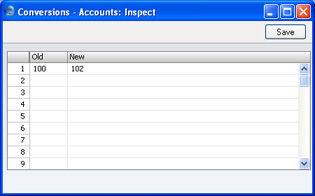
- Из списка «Настройки» выберите «Конвертация – выполнение» и отметьте окно пометки «Конвертировать счета». Сохраните настройку щелчком на кнопку [Записать].
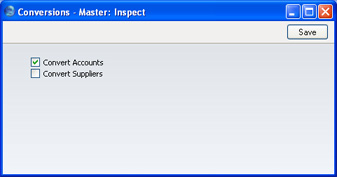
- Выберите «Импорт» из меню «Файл» и импортируйте резервную копию при помощи функций импорта «Автоматический» или «Ручной поиск файлов» Закройте приложение и перезагрузите систему FirstOffice.
- Функция перенумерует записи «Счета» в настройках «Счета», как нужно. На примере, «Счету 100» будет присвоен номер 102. если «счет 102» уже существует, старый «Счет» (100) будет удален. Проверьте настройки «Счетов», чтобы убедиться, что это произошло.
- Составьте отчет «Главная книга» по одному из новых «Счетов» и проверьте, что все «Записи операций» были конвертированы, как вы и ожидали.
- Теперь вы должны проверить и изменить все определения отчетов в модуле «Финансы», где использовался старый «Номер счета».
- Вернитесь в настройки «Конвертация – выполнение» и выключите опцию «Конвертировать счета».
- Вернитесь в настройки «Конвертация - счета» и удалите все строчку за строчкой.
В течение импорта файла резервной копии, все ссылки на старые «Номера счета» будут заменены во всех «Записях операций» (в том числе операциях модулей «Расчеты с клиентами» и «Расчеты с поставщиками») и во всех настройках (в том числе «Настройки записей - Расчеты с клиентами» и «Параметры платежей»).
Обратите внимание, что если в вашей базе данных несколько «Компаний», конвертация будет относиться ко всем «Компаниям» в базе данных. Если вы хотите произвести конвертацию только в одной «Компании», следуйте процедуре описанной выше, но учитывая следующие различия:
- Перед шагом 1, работая в «Компании», в которой будет производиться конвертация, введите старые и новые номера «Счетов» один за другим в настройке «Конвертация – счета». Проверьте, что настройка пустая во всех других «Компаниях», или, если вы хотите, чтобы в другой «Компании» произошла другая конвертация, введите старые и новые номера «Счетов» в ту «Компанию» нужным образом.
- Опустите шаг 5.
Итак, если настройки «Конвертация – счета» во всех «Компаниях» пустые, когда оригинальная база данных экспортирована в пункте 1, любая конвертация при импорте будет определена тем, что вы вводите в настройку в пункте 5. Если настройки «Конвертация – счета» в определенной «Компании» не пустые, когда оригинальная база данных экспортирована в пункте 5, их содержание только в данной «Компании» будет переписано тем, что вы вводите в настройку в пункте . Таким образом, это важно опустошить настройки «Конвертация – счета» после конвертации во всех «Компаниях» в пункте 12: это не происходит автоматически. Если вы не сделаете этого, в следующий раз конвертация может привести к неожиданным результатам.
